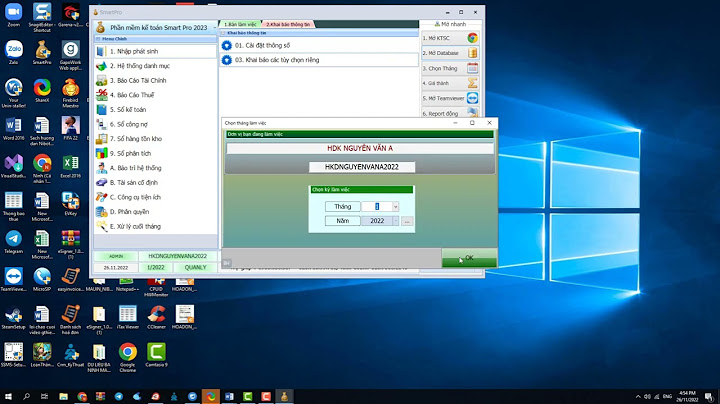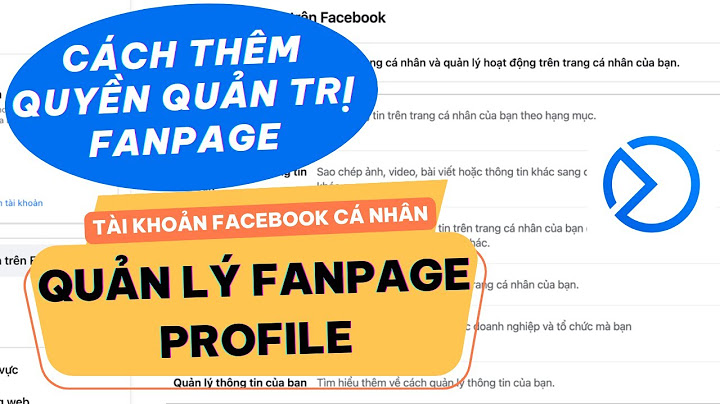Cài Cốc Cốc cho win 10 rất đơn giản và thực hiện nhanh chóng. Bạn chỉ cần áp dụng theo các bước sau đây là có thể tải, cài đặt trình duyệt Cốc Cốc về máy tính dễ dàng và sử dụng thuận tiện. Show
Bài viết liên quan
Bài này giúp bạn: - Có link tải Cốc Cốc - Cài đặt được Cốc Cốc vào win 10 Cũng giống như nhiều phiên bản Windows hiện nay, Windows 10 cũng hỗ trợ cài Cốc Cốc, Google Chrome, Firefox để người dùng có thể duyệt web, tải video YouTube hay vào Facebook bị chặn nhanh chóng. Không chỉ hỗ trợ vào Facebook bằng Cốc Cốc không bị chặn, trình duyệt còn là một công cụ đa năng với nhiều tính năng thú vị cho phép người dùng tải video YouTube , giải toán, giải hóa bằng Cốc Cốc.  Hướng dẫn cài Cốc Cốc trên win 10 dễ dàngCài Cốc Cốc cho Win 10 để trải nghiệm những tính năng thú vị và mới nhất của Cốc Cốc nhé. Vậy thì bạn hãy tải Cốc Cốc ngay và trải nghiệm những tính năng thú vị của một trong những trình duyệt web tốt nhất hiện nay nhé. Cài cốc cốc cho win 10, setup trình duyệt CocCoc trên Windows 10 Bước 1: Trước hết bạn cần tải về Cốc Cốc phiên bản mới nhất nhé. Việc tải Cốc Cốc cho Windows 10 phiên bản mới nhất giúp bạn có thể nhận được nhiều tính năng mới. Nhấn Run để bắt đầu cài Cốc Cốc cho Win 10.  Quá trình cài đặt Cốc Cốc cho Windows 10 bắt đầu. Bước 2: Giao diện Cài đặt sẽ yêu cầu bạn tick chọn các mục như Đặt Cốc Cốc làm trình duyệt mặc định, Đặt Cốc Cốc làm ứng dụng torren mặc định và Khởi động trình duyệt cùng hệ thống. Nhấn Cài đặt để bắt đầu quá trình cài Cốc Cốc cho Win 10 nhé.  Tùy tốc độ mạng, quá trình cài Cốc Cốc cho Win 10 sẽ mất một chút thời gian đến vài phút. Bước 3: Quá trình cài đặt hoàn tất, trình duyệt web Cốc Cốc sẽ hiển thị trên Windows 10 ngay sau đó. Để kiểm tra chi tiết phiên bản Cốc Cốc trên Windows 10 bạn có thể tham khảo hướng dẫn trong bài viết kiểm tra phiên bản Cốc Cốc đã được Taimienphi.vn giới thiệu trước đó nhé.  Sẽ có hai cách để kiểm tra phiên bản Cốc Cốc trên Windows, bao gồm nhấn vào biểu tượng Cốc Cốc và chọn About Cốc Cốc, hoặc bạn có thể dùng đường dẫn coccoc://version/ nhé. Với cách kiểm tra phiên bản Cốc Cốc ban đầu sẽ dễ làm và đơn giản hơn nhưng ngược lại không cung cấp đầy đủ chi tiết về phiên bản Cốc Cốc đang sử dụng. Để bật Cốc Cốc trên Windows 10, bạn có khá nhiều cách bao gồm nhấn Start Menu > gõ Cốc Cốc và chọn vào kết quả tìm kiếm. Ngoài ra, bạn có thể ghim Cốc Cốc vào Taskbar hoặc đưa ra màn hình desktop. Sau khi cài Cốc Cốc cho Win 10, bạn có thể duyệt web, tải video YouTube, viết Tiếng Việt, đổi ngôn ngữ và nhiều thủ thuật khác ngay trực tiếp trên Cốc Cốc. Nhiều người cài Cốc Cốc cho Win 10 chủ yếu vì muốn sử dụng tính năng giải toán Cốc Cốc và giải hóa trực tiếp từ trình duyệt. Không chỉ vậy tính năng thú vị nhất mà Cốc Cốc vượt trội hơn nhiều các trình duyệt web tốt nhất khác hiện nay như Google Chrome, Firefox hoặc Opera đó là hỗ trợ vào Facebook bằng Cốc Cốc không bị chặn, như vậy bạn sẽ chẳng cần phải sử dụng các phần mềm vượt tường lửa như Hotspot Shield hoặc Ultrasurf,…mới có thể vào Facebook bị chặn trên Windows. Quá trình sử dụng Cốc Cốc cũng đôi lúc xảy ra tình trạng giật lag và duyệt web chậm, có nhiều nguyên nhân nhưng chủ yếu do lịch sử Cốc Cốc và phần mềm quảng cáo, mã độc gây ra. Để tăng tốc duyệt web nhanh hơn, bạn đọc có thể tham khảo cài AdwCleaner để xóa quảng cáo, hoặc đơn giản chỉ cần xóa lịch sử Cốc Cốc để giảm nhẹ gánh nặng cho bộ nhớ máy tính. Quy trình xóa lịch sử Cốc Cốc cũng bao gồm xóa lịch sử duyệt web, cache hoặc cookies nên bạn cần lựa chọn đúng dữ liệu muốn xóa trước khi thực hiện nhé. Ngoài Google Chrome, Cốc Cốc là một trong những trình duyệt phổ biến nhất được nhiều người sử dụng. Hãy tham khảo bài viết hôm nay để tìm hiểu thêm về cách tải cốc cốc về máy tính win 10 bạn nhé! Cốc Cốc là gì?Cốc Cốc là trình duyệt được phát triển cho thị trường Việt Nam dựa trên nền tảng mã nguồn mở Chromium. Ngoài việc cung cấp các chức năng chính của một công cụ tìm kiếm, trình duyệt này còn có nhiều tính năng hữu ích như: dễ dàng tìm thấy mọi thông tin, lọc quảng cáo, mang lại trải nghiệm tốt hơn khi lướt web và tải xuống video nhanh chóng. Hiển thị tin tức bạn quan tâm trên tab mới, nghe nhạc online, offline miễn phí. Xem thêm: Hướng dẫn cách xóa ứng dụng trên laptop win 10 Hướng dẫn cách tải cốc cốc về máy tính win 10 và cách cài đặtBước 1: Tải file cài đặtĐầu tiên, bạn cần tìm link Cốc Cốc và tải về máy. Sau khi truy cập theo đường dẫn trên các bạn nhấp chuột vào nút Tải trình duyệt.  Chọn mục Tôi đã hiểu và đồng ý.  Như vậy quá trình tải về bắt đầu.  Bước 2: Cài đặt phần mềm Cốc Cốc về máy tínhChọn Cài đặt. Nếu bạn không muốn cài đặt Trình duyệt Cốc Cốc làm trình duyệt mặc định trên máy tính thì bỏ chọn mục Đặt Cốc Cốc làm trình duyệt mặc định.  Quá trình cài đặt hoàn tất.  Bước 3: Vậy là bạn đã hoàn tất cài đặt Cốc CốcGiao diện của trình duyệt Cốc Cốc sẽ như thế này:  Các ưu điểm của trình duyệt Cốc CốcVề cơ bản, Cốc Cốc rất giống với Google Chrome về chức năng, chất lượng và độ ổn định vì nó sử dụng cùng một lõi với nền tảng mã nguồn mở Chromium. Điểm khác biệt lớn nhất là Cốc Cốc đã tích hợp thêm các chức năng thiết thực, đáp ứng nhu cầu phổ biến của người dùng Việt Nam như: truy cập Facebook nhanh và an toàn, tải file tốc độ cao, chức năng mua hàng. Mua sắm thông minh, tự động lấy dấu khi viết tiếng Việt, kiểm tra chính tả, từ điển Anh-Việt và nhiều tính năng thú vị khác. Tự động thêm dấu tiếng ViệtKhi người dùng gõ văn bản không dấu, Cốc Cốc sẽ gợi ý tiếng Việt có dấu tương ứng với độ chính xác cao nhờ hệ thống phân tích thông minh được cài đặt trên máy chủ Cốc Cốc.  Cải thiện truy cập FacebookĐể hỗ trợ truy cập Facebook ổn định, Cốc Cốc được trang bị cơ chế đặt trước độ phân giải tên miền đặc biệt, tự động xử lý hệ thống phân giải tên miền (DNS) để giải quyết các trở ngại truy cập website thường gặp trên các trình duyệt khác. Tải xuốngCốc Cốc có chức năng liên kết tự động cho phép người dùng tải các tập tin âm thanh, hình ảnh khi nghe nhạc, xem phim... trên các website giải trí đa phương tiện. Ngoài ra, nó còn cho phép người dùng tải file với tốc độ nhanh gấp 8 lần so với thông thường, hoặc tùy chọn chất lượng Full HD hay HD, FLV, 3G,...  Kiểm tra chính tảĐể tăng cường hỗ trợ cho ngôn ngữ tiếng Việt, khi người dùng soạn thảo văn bản bất kỳ trên trình duyệt, Cốc Cốc sẽ tự động phát hiện lỗi chính tả, gạch chân màu đỏ và gợi ý cách viết đúng với độ chính xác lên đến 94%. Người dùng có thể tự sửa, hoặc click đúp vào từ viết sai để trình duyệt tự động sửa lỗi. Tra cứu nhanh Khi người dùng click đúp vào một từ tiếng Anh, một hộp thông tin nhỏ sẽ hiện ra giúp tra nghĩa và cách phát âm nhanh chóng. Thao tác tương tự đối với giá ngoại tệ sẽ hiện ra ô quy đổi ngoại tệ sang đồng Việt Nam và một số ngoại tệ khác. Nhược điểm của Cốc Cốc
Cách tải cốc cốc về máy tính win 10 - Tổ hợp các phím tắt trên trình duyệt Cốc CốcPhím tắt nhanh là cách bạn sử dụng bàn phím cùng với các phím tắt thay vì sử dụng chuột. Chắc chắn nó sẽ giúp bạn thao tác nhanh hơn khi sử dụng Trình duyệt Cốc Cốc. Thêm vào đó, nó giúp bạn trông chuyên nghiệp hơn khi sử dụng máy tính.
Bạn đọc đang theo dõi bài viết tại chuyên mục Blog công nghệ của Khoavang.vn. Truy cập ngay để có thể xem thêm nhiều thông tin hữu ích nhé Cách tải cốc cốc về máy tính Macbook cực đơn giảnCách tải Cốc Cốc về laptop Macbook cũng tương tự như cách tải cho Windows.


 Cách tải Cốc Cốc về máy tính Mac sẽ tiết kiệm được nhiều thời gian hơn nhiều so với thao tác tải Cốc Cốc về máy Window. Bài viết vừa rồi Khóa Vàng đã hướng dẫn cho bạn cách tải cốc cốc về máy tính win 10. Với những hướng dẫn ở trên, hy vọng bạn có thể tự tải Cốc Cốc về máy tính của mình. Chúc bạn có những trải nghiệm tuyệt vời cùng Cốc Cốc nhé! |